
HEIC vs. JPEG: Was ist der Unterschied zwischen HEIC und JPEG?

JPEG ist seit Jahren das beliebteste Bildformat und bekannt für seine schnellen Ladezeiten und breite Kompatibilität. Es eignet sich hervorragend für den täglichen Gebrauch und wird von fast allen Plattformen unterstützt. Mit neueren Technologien gewinnt HEIC jedoch an Popularität, insbesondere auf Apple-Geräten. HEIC bietet eine bessere Bildqualität und kleinere Dateigrößen – ideal für alle mit begrenztem Speicherplatz.
Dieser Artikel befasst sich mit dem Vergleich von HEIC und JPEG und konzentriert sich dabei auf Dateigröße, Bildqualität und Kompatibilität. Egal, ob Sie mit Website-Fotos, mobilen Bildern oder Grafikdesigns arbeiten: Wenn Sie wissen, wann Sie JPEG oder HEIC verwenden, können Sie Ihren Workflow und die Bildqualität verbessern.
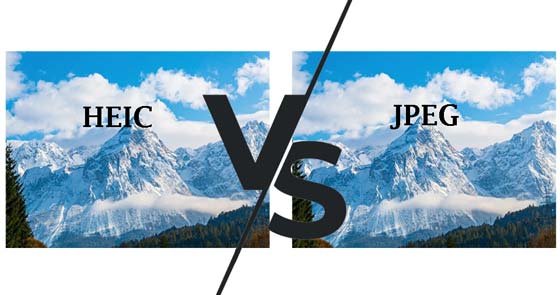
HEIC , die Abkürzung für High-Efficiency Image Container, ist ein modernes Fotoformat, das mehrere Bilder in einer Datei speichert, z. B. Live-Fotos, Serienbilder und Animationssequenzen. Es wurde 2017 erstmals in iOS 11 und macOS High Sierra eingeführt und ist seitdem auf allen iOS Geräten weit verbreitet. Sie können die HEIC-Bilder bearbeiten, die Ebenen ändern sowie zuschneiden und drehen, ohne sie erneut speichern zu müssen.
JPEG ist mittlerweile das traditionelle Bildformat und wird häufig im Grafikdesign, in der Digitalfotografie usw. verwendet. Es wird seit Anfang der 1990er Jahre verwendet und kann in fast allen Anwendungen geöffnet werden. Mithilfe des JPEG-Komprimierungsalgorithmus können Sie die Bildgröße minimieren und die Ladezeit des Bildes verkürzen.
Da HEIC die HEVC- (High-Efficiency Video Container) oder h.265-Videokomprimierung zur Bildkodierung verwendet, sind die im HEIC-Format aufgenommenen und gespeicherten Fotos nur halb so groß wie eine JPG-Datei. Das bedeutet, dass eine 2 MB große JPEG-Datei im HEIC-Format nur 1 MB Speicherplatz benötigt. Dadurch können Sie auf dem iPhone doppelt so viele Bilder speichern. Dies ist auch der Grund, warum Apple HEIC-Formate für iOS Geräte erstellt.
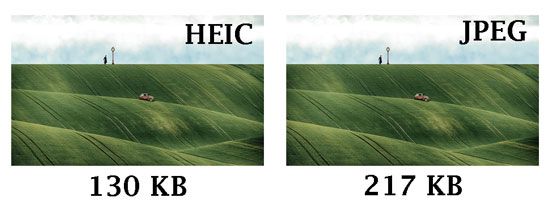
Sowohl HEIC als auch JPEG führen eine starke Komprimierung durch, um kleine Bilder zu erzeugen. HEIC bietet jedoch in folgenden Punkten eine bessere Bildqualität als JPEG:
Es lässt sich nicht leugnen, dass JPG ein kompatibleres Bildformat als HEIC ist und ohne Einschränkungen mit allen Smartphones, Computern und Browsern funktioniert. Benutzer können die JPG-Bilder nach Belieben auf allen Mac , Windows , Android und iPhone-Versionen öffnen und anzeigen.
HEIC funktioniert nur mit iPhone 7 und macOS High Sierra und neueren Versionen mit iOS 11 und höher und unterstützt keine Windows PCs und Android Geräte ( Wie konvertiert man HEIC in JPG auf Android ?). Daher müssen Sie HEIC in JPG konvertieren, bevor Sie es auf Windows und Android -Geräten öffnen.
HEIC-Dateien können Transparenz verarbeiten, ähnlich wie PNG-Bilder. Dies ist besonders hilfreich für das Webdesign, da Elemente wie Logos oder Grafiken so nahtlos mit dem Hintergrund einer Webseite verschmelzen.
Andererseits unterstützen JPEGs keine Transparenz, was sie für Aufgaben wie das Entwerfen von Logos oder Bildern, die nahtlos in eine Website passen müssen, weniger vielseitig macht.
JPEG ist ein verlustbehaftetes Format, d. h., bei jeder Bearbeitung und Speicherung eines Bildes gehen Daten verloren. Dieser schleichende Datenverlust kann dazu führen, dass die Bildqualität mit jeder Bearbeitung abnimmt und sich mit der Zeit verschlechtert.
HEIC hingegen ist ebenfalls ein verlustbehaftetes Format, bewahrt aber die Bildqualität besser. Es kann auch den Bearbeitungsverlauf speichern, sodass Sie Änderungen später rückgängig machen können, selbst nachdem Sie das Bild gespeichert haben.
Ist das HEIC-Format besser als JPEG? Nachfolgend sind die Vor- und Nachteile von HEIC gegenüber JPEG auf dem iPhone aufgeführt:
HEIC oder HEIF:
Vorteile:
Nachteile:
JPG oder JPEG:
Vorteile:
Nachteile:
HEIC-Bilder sind derzeit nicht mit Windows PCs, Android und den meisten Webbrowsern kompatibel. Daher müssen Sie HEIC-Bilder in JPEG konvertieren, bevor Sie sie auf Nicht-Apple-Plattformen anzeigen und öffnen können. Coolmuster HEIC Converter ist ein leistungsstarkes Tool, mit dem Sie unter Windows unbegrenzt HEIC-Bilder gleichzeitig in JPG/PNG konvertieren können. Außerdem können Sie die Bildqualität anpassen und die Exif-Daten vor oder während der Konvertierung beibehalten.
Sehen wir uns an, wie Sie HEIC mit einem Klick in JPEG konvertieren.
01 Installieren Sie den HEIC-Konverter auf Ihrem Computer
Installieren und öffnen Sie das Programm auf Ihrem Computer. Bitte verbinden Sie Ihr iOS-Gerät mit dem Computer, wenn Sie HEIC-Bilder direkt von Ihrem iOS Gerät konvertieren möchten.

02 Fügen Sie dem Programm HEIC-Fotos hinzu
Tippen Sie auf der Startseite auf „HEIC hinzufügen“ oder ziehen Sie die HEIC-Dateien in das Fenster und tippen Sie auf „Hierher ziehen und ablegen“. Um HEIC-Dateien von Ihrem iOS-Gerät hinzuzufügen, gehen Sie zu „Dieser PC\Gerätename\Interner Speicher\DCIM“ und ziehen Sie die HEIC-Bilder in die Benutzeroberfläche. Nach dem Hinzufügen werden alle HEIC-Bilder in der Benutzeroberfläche angezeigt.

03 Konvertieren Sie mehrere HEIC-Bilder gleichzeitig.
Stellen Sie im rechten Fenster das Ausgabeformat auf „JPG/JPEG“ ein, definieren Sie einen Speicherort und klicken Sie auf „Konvertieren“, um den Konvertierungsprozess zu starten. Aktivieren Sie bei Bedarf die Option „Exif-Daten behalten“. Tippen Sie anschließend auf „Ordner öffnen“, um eine Vorschau der konvertierten Bilder auf dem PC anzuzeigen.

Videoanleitung:
F1: Sind HEIC und HEIF dasselbe?
Sind HEIC und HEIF dasselbe? HEIF steht für High-Efficiency Image File Format, das Bilder in kleinerer Größe speichert, aber die hochauflösende Bildqualität beibehält. Es kann alle erweiterten Dynamikbereiche erfassen, die die 10- oder 12-Bit-Farbausgabe der Kamera bietet.
HEIC ist eine Variante von HEIF, die Apple als Dateiformat gewählt hat und ähnliche Funktionen wie HEIF bietet. HEIC wird jedoch nicht von Apple entwickelt. Es wird von der MPEG-Gruppe entwickelt, die auch AAC und andere gängige Codecs entwickelt. (Weitere Informationen finden Sie unter „HEIF vs. HEIC “)
F2: Wie mache ich auf einem iPhone JPEG-Fotos statt HEIC-Fotos?
Apple bietet Ihnen zwei Möglichkeiten, neue Fotos aufzunehmen: HEIC oder JPEG. Was können Sie tun, um zu verhindern, dass Ihr iPhone automatisch HEIC-Fotos aufnimmt? Probieren Sie die folgenden Schritte aus.
F3: Können HEICs und JPEGs Metadaten speichern?
Sowohl das HEIC- als auch das JPEG-Format können EXIF-Metadaten speichern, die Details zum Foto enthalten. Dazu gehören Informationen wie Datum und Uhrzeit der Aufnahme, der Standort (sofern GPS aktiviert ist) und Kameraeinstellungen wie die Belichtung. Die Metadaten werden direkt von der Kamera bei der Aufnahme des Fotos eingebettet.
Am Ende des Artikels können Sie HEIC und JPEG unterscheiden. Obwohl JPEG ein kompatibleres Bildformat ist, ist HEIC aufgrund seiner geringen Größe und hohen Qualität bei iOS Nutzern weiterhin beliebt. Welches Format für Sie am besten geeignet ist, können Sie je nach Ihren Anforderungen entscheiden.
Wenn Sie HEIC schließlich übernehmen, können Sie HEIC mit der in Teil 2 vorgestellten Software Coolmuster HEIC Converter in JPEG konvertieren. Wenn Sie während der Verwendung Fragen haben, hinterlassen Sie bitte unten einen Kommentar.
Weitere Artikel:
[Liste 2025] Bester HEIC-zu-JPG-Konverter für Windows / Mac / Online
4 beste Möglichkeiten zum Konvertieren von HEIC in JPG/JPEG in Google Fotos
Ein vollständiger Leitfaden zum iMazing HEIC Converter Review und seinen 7 Alternativen
Wie konvertiert man HEIC online oder offline in PNG? (6 einfache Methoden)





